延續上一篇的內容,這篇就不贅述,以中央氣象局CODiS平台實際操作網路爬取氣候資料。
操作步驟:
1.了解HTML網頁語法基本編寫概念
在網頁上按F12可以瀏覽網頁原始碼,html架構由以下的基本元素組成。
² 網頁的所有內容會包含在< html> 和< /html> 標籤之間
² 網頁中重要元素或定義會放在< head>和< /head> 標簽之間,例如: 放置網頁標題的< title>標籤,就會放置在head裡面。
² 網頁中所呈現的內容(可視化的部份),會放於< body> 和< /body> 標籤之間。其中標示文章標題的標籤< h1>以及標示文章內文的標籤< p>都會放置於body標籤下。
2.查看頁面,確認可行的爬蟲方式
以中央氣象局CODiS平台為例,可能可行的方式有2種,(1)透過圖1”CSV下載”的方式直接下載CSV檔案 (2)爬取該網頁報表上的數值,再由程式轉換成檔案。
方式1:
從html原始碼中找到對應”CSV下載”標示的編碼(如下圖1、2)。這邊的編碼還另外包含了CSS的編碼,CSS為在html主架構下細部內容之編寫。在< a id=”downloadCSV” herf=”#”>這段內容中,herf後面接超聯結的路徑,但是這個網頁編碼後面接的是#而不是個路徑,這個#代表為前面的id,而id的屬性則在html中另外編輯屬性套用。所以看要再回去查看# downloadCSV那部份的程式編寫。不過查看後發現如果要透過路徑連結批量下載CSV檔的途徑似乎不可行,這部份讀者也可以自己再去確認看看。
圖1
圖2
網站管理員為了避免資料這麼容易被取得,所以將程式撰寫較為複雜,增加取得難度的情況相當常見,所以大家在爬蟲的時候不要一些挫折就氣餒。
方式2:
方式1的方法既然不可行,那就採用方式2,爬取整個頁面的表格數據,再整理CSV成檔案。這邊會用到3個套件,開始執行前,尚未安裝requests、BeautifulSoup及csv者需要先安裝,在Window環境下,開起命令提示字元,輸入pip install requests、 pip install bs4以及pip install csv,安裝完成後,後續以方式2的方式進行說明。
方式1的方法既然不可行,那就採用方式2,爬取整個頁面的表格數據,再整理CSV成檔案。這邊會用到3個套件,開始執行前,尚未安裝requests、BeautifulSoup及csv者需要先安裝,在Window環境下,開起命令提示字元,輸入pip install requests、 pip install bs4以及pip install csv,安裝完成後,後續以方式2的方式進行說明。
3.採用方法2,嘗試取得html解碼後標簽字串的回應內容
import requests
r=requests.get("http://e-service.cwb.gov.tw/HistoryDataQuery/MonthDataController.do?command=viewMain&station=466910&stname=%25E9%259E%258D%25E9%2583%25A8&datepicker=2019-08")
print(r.text)

圖3
執行結果(圖3)大家可以看到,requests的請求取得整個網頁的資訊,大家可以在往下看到編寫網頁表格的部份,裡面有當月每日的氣候資料,截取部份資料如圖4,只是這樣的形式,我們無法直接利用,必須再處理成表格的樣式。
圖4
4.取出網站表格資料,寫入CSV檔案

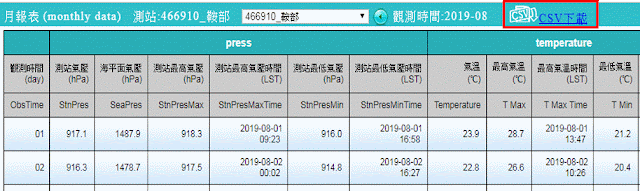



您好可以向您繼續請教後續回圈的寫法嗎?
回覆刪除